Vše, co byste měli vědět o účtu Apple ID
Když si pořídíte produkt Apple, jako je iPhone, iPad nebo MacBook, budete požádáni o aktivaci zařízení pomocí Apple ID. Upřímně řečeno, je to klíč k přístupu k vašemu zařízení a všem službám Apple. Jinými slovy, Apple ID účet je nezbytný pro všechny zákazníky Apple. Ne každý však chápe, co je účet Apple a jak ho spravovat. Proto jej tento článek podrobně vysvětluje.
OBSAH STRÁNKY:
Část 1: Co je Apple ID
Apple ID, také známé jako Apple účet, je uživatelský účet společnosti Apple pro její produkty a služby. Účet obsahuje osobní údaje a nastavení uživatele. Nejjednodušší způsob, jak si Apple ID představit, je jako přihlašovací jméno. Když se použije k přihlášení k produktu Apple, zařízení automaticky použije data a nastavení spojená s vaším účtem Apple.
Existuje několik věcí, které můžete udělat, abyste si vytvořili nové Apple ID:
1. Vaše osobní údaje, jako je datum narození a jméno.
2. Vaše e-mailová adresa.
3. Produkt Apple, například iPhone/iPad nebo počítač Mac, iTunes na PC nebo webový prohlížeč.
4. Vaše platební údaje.
Od prosince 2024 společnost Apple zrušila bezpečnostní otázky a zavedla dvoufaktorové ověřování jako povinné pro aktivaci iTunes a App Storu u nového účtu.
S Apple ID máte přístup ke svým zařízením iOS a Mac. Navíc si můžete užívat služeb Apple, jako například:
1. Zakupte a stáhněte si aplikace z App Storu.
2. Přihlaste se k odběru Apple Music, Apple TV+, iCloud+ atd.
3. Přihlaste se do iMessage, iCloudu, služby Najít a dalších.
4. Používejte Rodinné sdílení.
Mějte na paměti, že vaše Apple ID není totéž co váš účet iCloud. Pokud si účet iCloud vytvoříte pomocí existujícího osobního Apple ID založeného na e-mailu, budou to stejné. Samozřejmě, pokud máte dvě e-mailové adresy, které slouží jako přihlašovací údaje pro Apple ID a iCloud, budou se lišit.
Část 2: Vytvořte si nový účet Apple
Jak si vytvořit účet Apple ID na iPhonu/iPadu
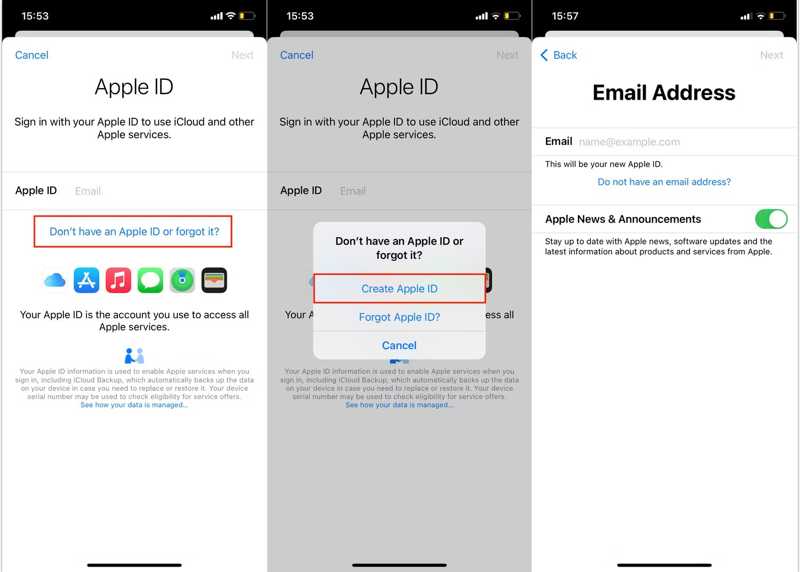
Krok 1. Otevřete Nastavení aplikace na vašem iPhonu nebo iPadu. Klepněte na Přihlaste se do svého iPhone or Přihlaste se k iPadu v horní části obrazovky.
Krok 2. Pro média Nemáte Apple ID nebo jste ho zapomněli, a stiskněte tlačítko Vytvořte Apple ID.
Krok 3. Zadejte své křestní jméno, příjmení a datum narození. Klepněte na další v pravém horním rohu. Poté zadejte svou e-mailovou adresu, která bude použita jako vaše Apple ID.
Tip: Pokud nemáte e-mail, klepněte na Nemám e-mailovou adresua vyberte Získejte e-mailovou adresu iCloudu vytvořit e-mail na iCloudu.
Krok 4. Dále postupujte podle pokynů a vytvořte si heslo pro své Apple ID. Raději si vytvořte zapamatovatelné heslo, protože toto heslo potřebujete používat pro všechny služby Apple. Klepněte na Pokračovat, číst Podmínky, a stiskněte tlačítko Souhlasit.
Krok 5. Pak jděte do svého e-mailu a přečtěte si Ověřte své Apple ID zprávu a klepněte na Ověřit teď.
Tip: Pokud nastavujete nové zařízení iOS, vytvořte si Apple ID podle pokynů na obrazovce.
Jak si vytvořit účet Apple na Macu
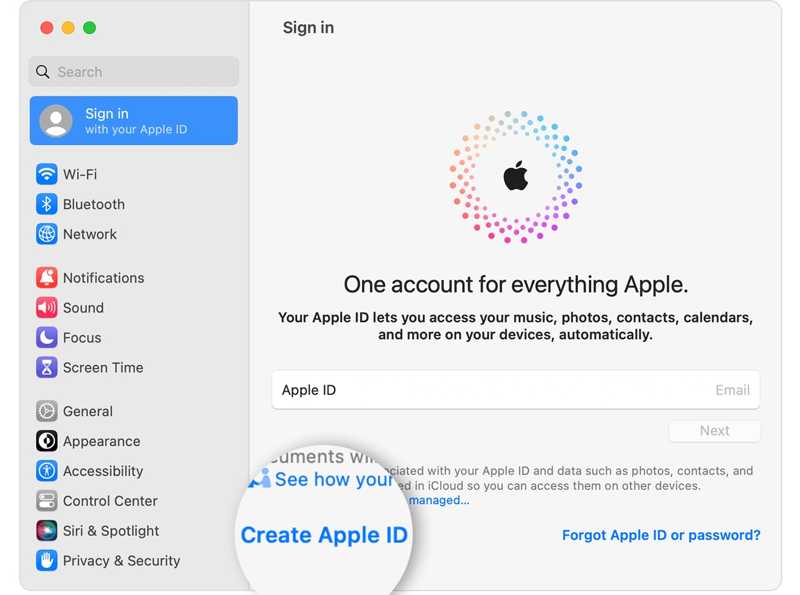
Krok 1. Přejít na jablko a zvolte System Preferences or Nastavení systému.
Krok 2. Pro média Přihlásit sea klepněte na tlačítko Vytvořte Apple ID tlačítko pro pokračování.
Krok 3. Zadejte datum narození, křestní jméno, příjmení a e-mailovou adresu. Poté si vytvořte heslo pro svůj účet Apple. Klikněte na další .
Krok 4. Dále zadejte své telefonní číslo a ověřte svou totožnost textovou zprávou nebo telefonicky. Po ověření si přečtěte Podmínky, a klepněte na tlačítko Souhlasit.
Krok 5. Konečně klikněte na tlačítko Ověřte e-mailovou adresuPoté otevřete svou e-mailovou adresu a ověřte e-mail přijatý od společnosti Apple.
Jak vytvořit Apple ID na PC
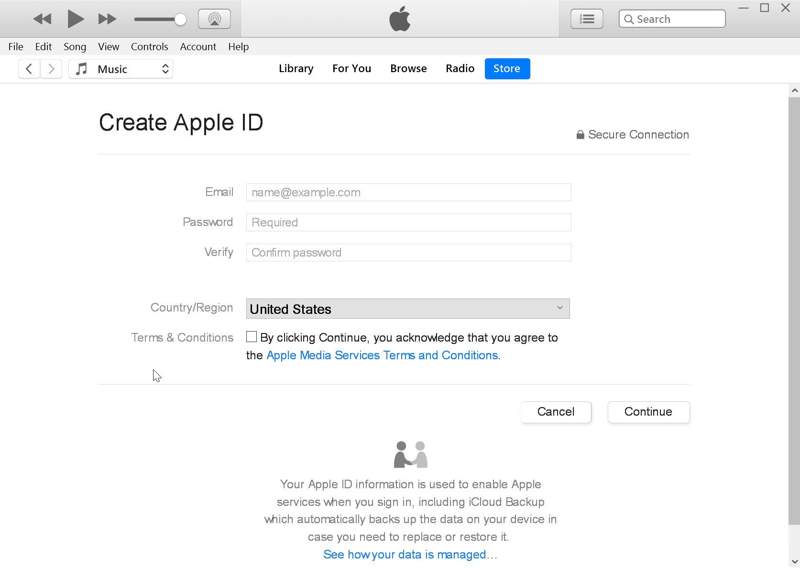
Krok 1. Spusťte iTunes z počítače. Můžete si jej zdarma stáhnout z obchodu Microsoft Store nebo z oficiálních webových stránek společnosti Apple.
Krok 2. Přejít na Účet na horním panelu nabídek a vyberte Přihlásit se. Poté klikněte na tlačítko Vytvoření nové Apple ID ve vyskakovacím dialogu.
Krok 3. Souhlasíte se zásadami ochrany osobních údajů společnosti Apple zaškrtnutím políčka vedle Obchodní podmínkyPoté vyplňte formulář svou e-mailovou adresou, heslem a osobními údaji.
Krok 4. Klepněte na tlačítko Pokračovat a zadejte způsob platby. Nakonec klikněte na tlačítko Vytvořte účet Apple tlačítko pro vytvoření účtu Apple ID na počítači.
Jak si vytvořit účet Apple ID online
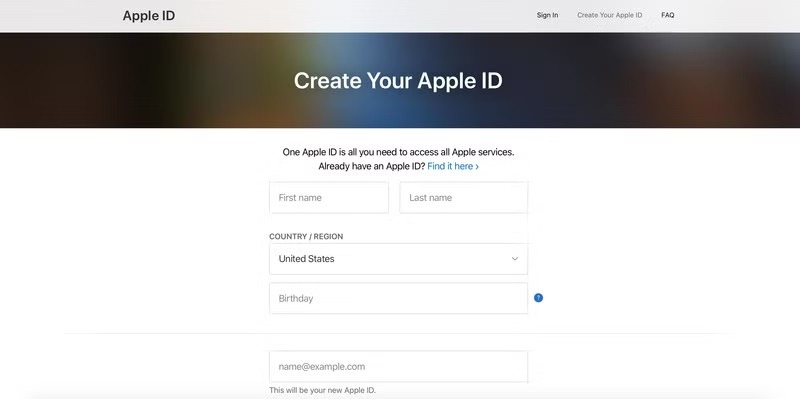
Krok 1. Pro přístup k webové stránce účtu Apple ID přejděte na https://account.apple.com/account.
Krok 2. Poté zadejte své křestní jméno, příjmení, datum narození a další osobní údaje. Ujistěte se, že zadáte přístupnou e-mailovou adresu a vytvoříte heslo pro své Apple ID a telefonní číslo.
Krok 3. Zkontrolujte si své informace a klikněte na Pokračovat pro přesunutí.
Krok 4. Pokud se zobrazí výzva, ověřte svůj e-mailový účet a telefonní číslo. Poté otevřete ověřovací e-mail od společnosti Apple a klikněte na Ověřit si pro potvrzení vytvoření účtu Apple.
Část 3: Kde najdete Apple ID
Jakmile si vytvoříte účet Apple ID a přihlásíte se k němu, můžete najít své Apple ID a relevantní informace na vašem zařízení Apple, jako je iPhone, iPad, Apple Watch a Mac. Navíc je najdete i na svém počítači.
Jak najít své Apple ID v systému iOS
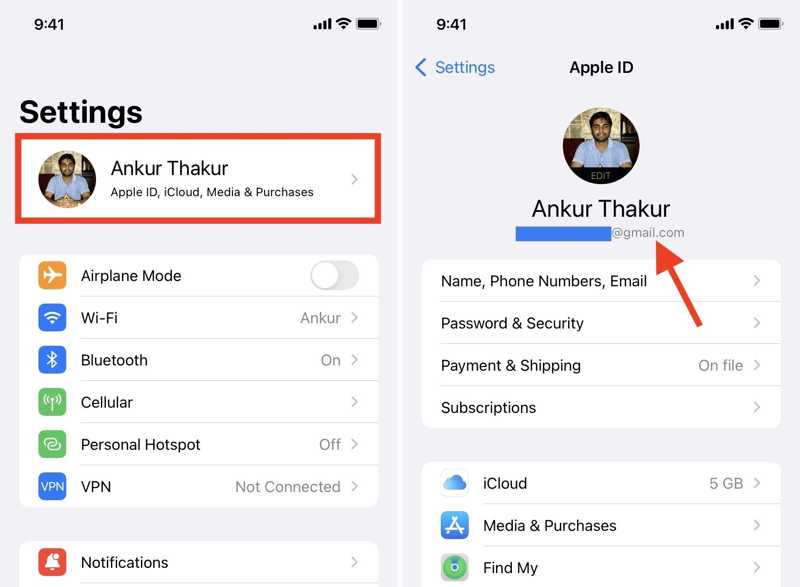
Krok 1. Spusťte Nastavení app na domovské obrazovce.
Krok 2. Klepněte na svůj profil a pod svým jménem, které je obvykle e-mailovou adresou, získáte své Apple ID.
Jak zkontrolovat svůj účet Apple na Apple Watch
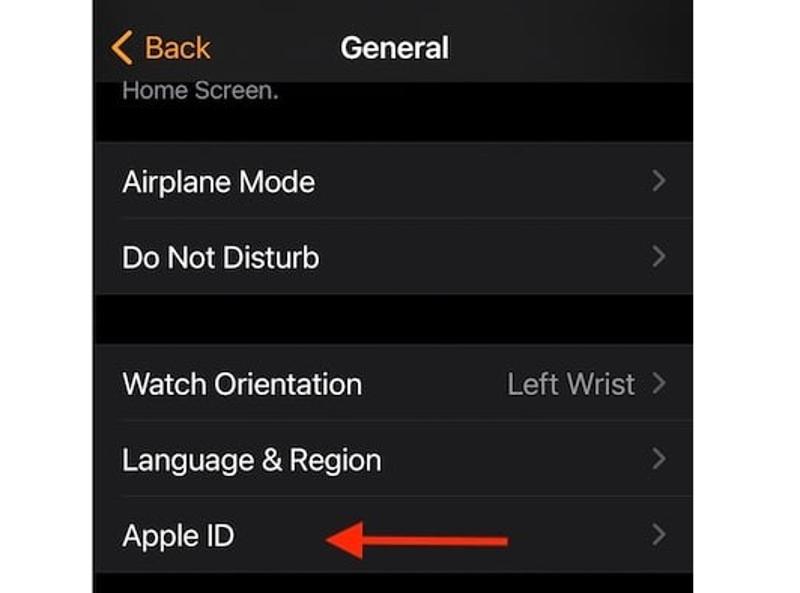
Krok 1. Chcete-li najít Apple ID používané na Apple Watch, otevřete aplikaci Watch na spárovaném iPhonu.
Krok 2. Přejít na Moje hodinky vyberte kartu obecněa klepněte na tlačítko Apple ID.
Krok 3. Zde najdete účet.
Jak najít své Apple ID na Macu
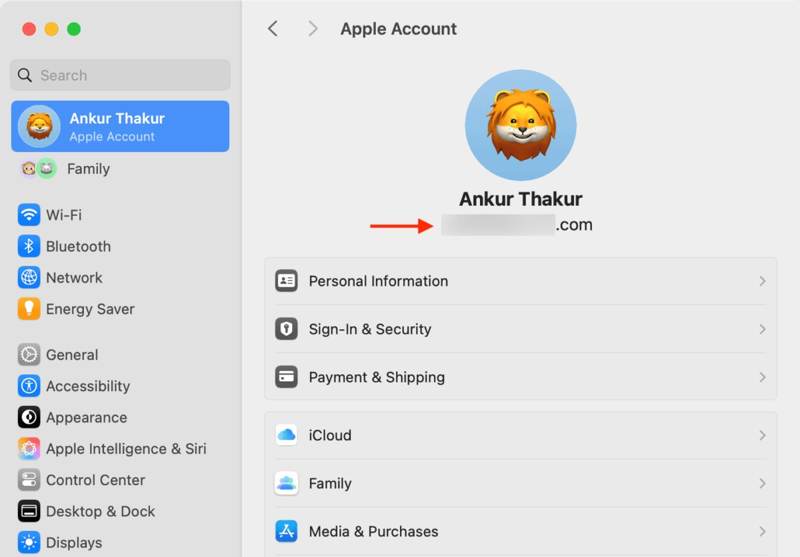
Krok 1. Klepněte na tlačítko jablko a zvolte System Preferences or Nastavení systému pokud chcete najít své Apple ID.
Krok 2. Stiskněte Účet Apple or Apple ID a pod ikonou profilu se vám zobrazí váš účet.
Jak najít svůj účet Apple na PC
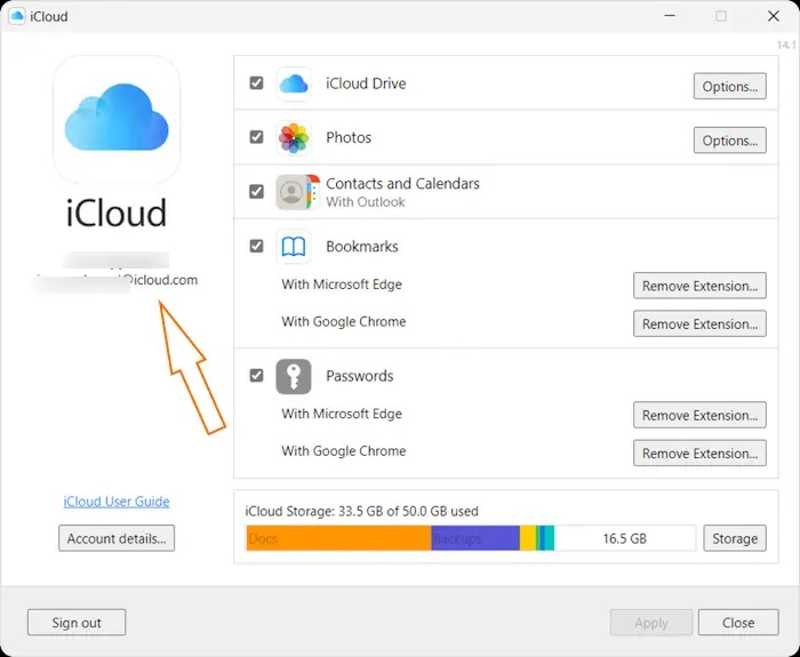
Pokud máte na počítači aplikaci iCloud, otevřete ji na ploše a svůj účet Apple ID najdete přímo na postranním panelu. Pokud aplikaci iCloud nemáte, spusťte iTunes a přejděte na Účet nabídku pro kontrolu vašeho účtu.
Část 4: Změňte své Apple ID
Pokud již nepoužíváte primární e-mailovou adresu spojenou s vaším Apple ID, můžete ji změnit. Navíc, pokud budete postupovat podle níže uvedených kroků, neztratíte své kontakty, nákupy ani další informace o účtu.
Jak změnit Apple ID na iPhone nebo iPad
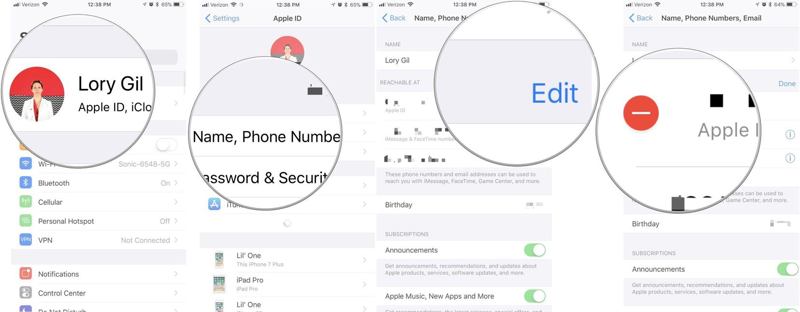
Krok 1. Přejděte do svého Nastavení aplikaci a klepněte na svůj profil.
Krok 2. Pro média Jméno, Telefonní čísla, Emaila klepněte na ikonu Změnit .
Krok 3. Klepněte na Vymazat tlačítko vedle vašeho aktuálního Apple ID. Stiskněte Pokračovat, zadejte novou e-mailovou adresu a stiskněte dalšía klepněte na tlačítko Potvrdit.
Jak změnit Apple ID online
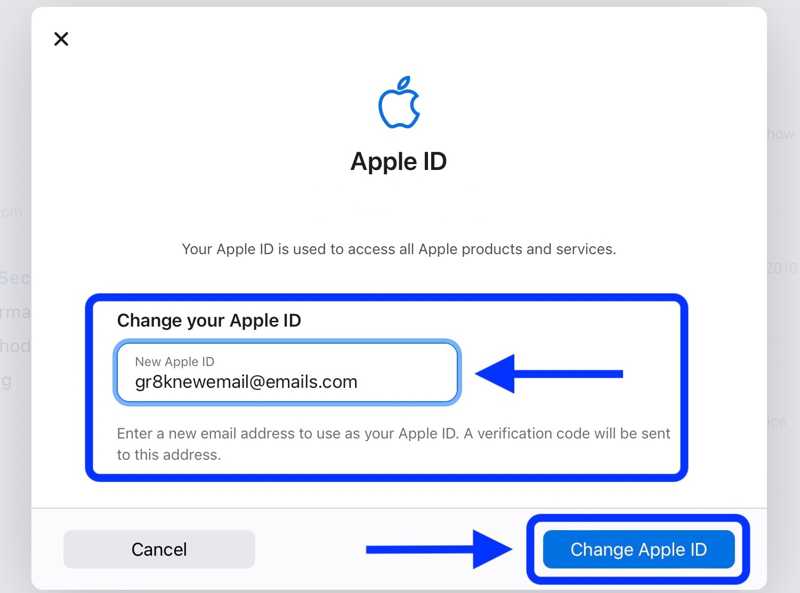
Krok 1. Pokud chcete změnit své Apple ID, navštivte ve webovém prohlížeči stránku https://account.apple.com/sign-in.
Krok 2. Klepněte na tlačítko Přihlásit se a zadejte své aktuální Apple ID a heslo.
Krok 3. Dále klikněte na tlačítko Apple ID možnost, zadejte novou e-mailovou adresu a stiskněte tlačítko Změnit Apple ID .
Část 5: Co můžete dělat, když jste zapomněli své Apple ID
Pokud jste zapomněli e-mailovou adresu nebo telefonní číslo spojené s vaším účtem Apple, můžete si ji vyhledat nebo zkontrolovat, zda jste se již přihlásili k zařízení nebo službě Apple, jako je iPhone, iPad, Mac, iCloud, iTunes, FaceTime, iMessage, App Store, Rodinné sdílení, Apple Music a Apple TV.
Jak odemknout zakázané Apple ID
Kromě toho může být Apple ID v několika scénářích deaktivováno. Pokud se například někdo pokusí nabourat do vašeho účtu Apple a příliš mnohokrát zadá nesprávné heslo, Apple váš účet z bezpečnostních důvodů zablokuje. Řešením je resetování účtu.
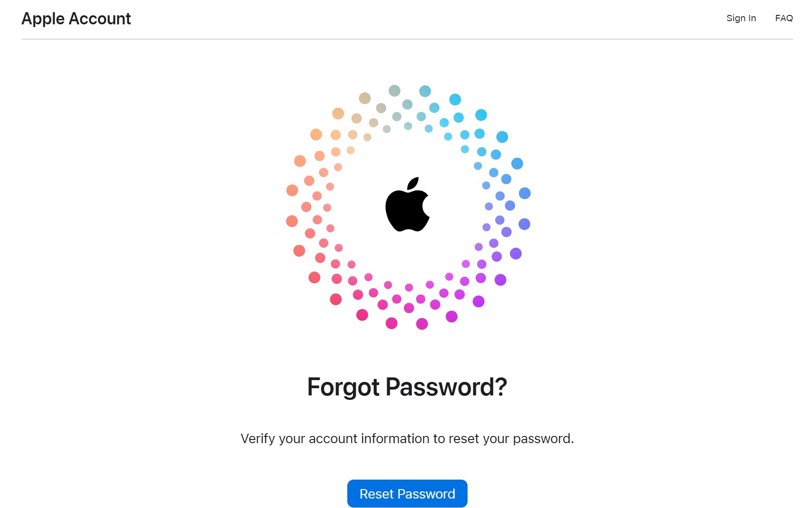
Krok 1. V prohlížeči přejděte na stránku https://iforgot.apple.com/ a zadejte své uzamčené Apple ID, což je e-mailová adresa přidružená k vašemu účtu.
Krok 2. Zadejte své telefonní číslo a ověřte svou totožnost pomocí SMS nebo telefonního hovoru.
Krok 3. Na důvěryhodném zařízení iOS nebo Macu se zobrazí oznámení. Například na iPhonu klepněte na povolit na Použijte tento telefon k resetování hesla dialog.
Krok 4. Dále postupujte podle pokynů na obrazovce a ověřte jej zadáním přístupového kódu pro iPhone nebo hesla pro Mac. Poté zadejte nové heslo a potvrďte jej, abyste resetovali heslo k Apple ID a odemkli účet.
Jak obnovit zapomenuté Apple ID na iPhone bez hesla
Pokud zapomenete přístupový kód k iPhonu, nemůžete se k zařízení připojit ani zkontrolovat své zapomenuté Apple ID. Naštěstí, Apeaksoft iOS Unlocker vám může pomoci odstranit Apple ID bez přístupového kódu pro iPhone nebo hesla pro Apple ID. A co je důležitější, je jeho použití velmi jednoduché.
Nejlepší způsob, jak obnovit zapomenuté Apple ID na vašem iPhone bez hesla
- Vymazání Apple ID z vašeho iPhonu pomocí jediného kliknutí.
- Nevyžadujte přístupový kód pro iPhone ani heslo pro Apple ID.
- Integrujte bonusové funkce, jako je odemykání iPhonu heslem.
- Kompatibilní s nejnovějšími verzemi iOS.
Bezpečné stahování
Bezpečné stahování

Zde jsou kroky k resetování zapomenutého Apple ID na iPhonu:
Krok 1. Propojení iPhonu a počítače
Nainstalujte si do počítače nejlepší nástroj pro odstranění Apple ID a spusťte ho z počítače. Existuje i jiná verze pro Mac. Propojte iPhone a počítač pomocí kabelu Lightning a vyberte Odebrat Apple ID režim. Pokud budete vyzváni, klepněte na Věřte na iPhonu, abyste počítač označili jako důvěřivý. Klikněte na Home tlačítko pro pokračování.

Krok 2. Odeberte své Apple ID
Nyní budete čelit třem scénářům:
Scénář 1Pokud je funkce Najít zakázána, software okamžitě začne mazat vaše Apple ID.
Scénář 2Pokud je v systému iOS 11.3 nebo starším povolena aplikace Najít, přejděte na iPhonu do Nastavení, obecně, resetovata klepněte na tlačítko Reset All SettingsPo restartování iPhonu software provede zbytek práce.
Scénář 3Pokud je v systému iOS 11.4 nebo novějším povolena funkce Najít, ujistěte se, že máte povoleno dvoufaktorové ověřování. Poté zadejte 0000, zkontrolujte informace o zařízení a klikněte na Home pro stažení potřebného firmwaru. Dále zadejte 0000, a klepněte na tlačítko Unlock k odebrání vašeho Apple ID.

Proč investovat do čističky vzduchu?
Teď bys to měl pochopit co je Apple ID, jak si vytvořit nový účet a jak si zkontrolovat účet Apple na různých zařízeních. Apeaksoft iOS Unlocker vám umožňuje odstranit zapomenuté Apple ID z vašeho zařízení iOS. Pokud máte k tomuto tématu další otázky, neváhejte je napsat pod tento příspěvek.
Související články
Nepamatujete si své heslo iTunes při používání iTunes? Přijďte a prozkoumejte 4 způsoby, jak nejjednodušším způsobem resetovat heslo iTunes!
Zasekli jste se na obrazovce iPadu a nemůžete si vzpomenout na přístupový kód iPadu? Přijďte se naučit, jak odemknout iPad, pokud jste zapomněli přístupový kód nebo ztratili odemykací kód iPadu!
Byli jste někdy zmateni, když došlo k chybě při ověřování přístupového kódu vašeho iPhone? Přijďte a prozkoumejte 6 metod, jak opravit nefunkční přístupový kód pro iPhone!
Tento obsáhlý průvodce popisuje krok za krokem proces obnovení zapomenutého Apple ID a sdílí tipy a triky pro zlepšení zabezpečení Apple ID.

